Microsoft Dataverse csapatok kezelése
A Microsoft Dataverse csapatok használata opcionális lehetőség. A csoportok azonban kiváló lehetőséget kínálnak az üzleti objektumok megosztására és a más részlegekből származókkal való együttműködésre. Bár egy csoport egy adott részleghez tartozik, más részlegek dolgozóit is magába foglalhatja. Egy felhasználó több csoporban is részt vehet. Ez a téma a különböző csapattípusokat és azok különböző műveleteit tárgyalja.
Tipp.
Tekintse meg a videót: Alkalmazásfelhasználók, biztonsági szerepkörök, csapatok és felhasználók felügyelete a Power Platform felügyeleti központban.
Csapattípusok
Tulajdonosi csoport:A tulajdonosi csoport a rekordok tulajdonosa, és biztonsági szerepkörökkel rendelkezik a csapathoz. A felhasználók jogosultságai származhatnak az egyéni biztonsági szerepeikből, a csapat(ok) jogosultságaiból, amelynek tagja, és/vagy azokból, amelyeket örökölnek. A csapat teljes hozzáférés jogosultsággal rendelkezik a csapat tulajdonában levő bejegyzésekre. Csoporttagok manuálisan vannak hozzáadva tulajdonos csoporthoz.
Hozzáférési csoport: A hozzáférési csoport nem rendelkezik rekordokkal, és nem rendelkezik a csoporthoz rendelt biztonsági szerepkörökkel. A csoporttagok jogosultságai saját egyéni biztonsági szerepkörükből, valamint azon egyéb csoportok biztonsági szerepköreiből fakadnak, amelyeknek még tagjai. Ezek a tagok megosztják a rekordokat egy hozzáférési csoporttal, és a csoport hozzáférési jogokat kap a rekordokhoz. A hozzáférési jogok közé tartozik az Olvasás, az Írás és a Hozzáfűzés.
Microsoft Entra csoportcsoport: A tulajdonosi csoportokhoz hasonlóan a Microsoft Entra csoportcsoportok is birtokolhatnak rekordokat, és biztonsági szerepköröket rendelhetnek a csapathoz. A Biztonság és az Office két csoportcsoporttípus, és közvetlenül megfelelnek a csoporttípusoknak Microsoft Entra . A csoportos biztonsági szerepkörök csak egy adott csapat vagy egy csapattag számára rendelhetők hozzá olyan felhasználói jogosultságok, amelyek magukban foglalják a tagok jogosultságainak öröklődését. A csapattagok dinamikusan származtatva (hozzáadva és eltávolítva) kerülnek eltávolításra, amikor csoporttagságuk alapján férnek hozzá egy környezethez Microsoft Entra . További információ: Csoportcsapatok kezelése
Feljegyzés
A biztonsági szerepköröket közvetlenül hozzárendelheti tulajdonosi csoportokhoz, csoportcsoportokhoz Microsoft Entra és felhasználókhoz. A környezetválasztó csak azokat a felhasználókat ismeri fel, akik csoportcsapatok tagjai, Microsoft Entra valamint azokat a felhasználókat, akik közvetlenül hozzájuk rendelt biztonsági szerepkörökkel rendelkeznek.
Csapatműveletek
Hozzáférés a csapat oldalához
Jelentkezzen be a Power Platform felügyeleti központjába.
Válasszon ki egy környezetet, majd válassza a Beállítások>Felhasználók + engedélyek>Csapatok lehetőséget.
Megjelenik a környezet összes csapatának listája.
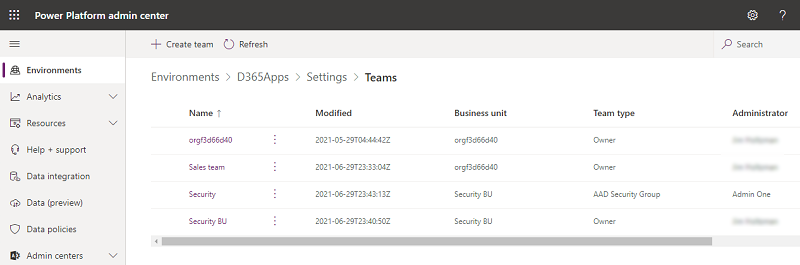
Új csapat létrehozása
Jelentkezzen be aPower Platform felügyeleti központjába.
Válasszon ki egy környezetet, majd válassza a Beállítások>Felhasználók + engedélyek>Csapatok lehetőséget.
Válassza ki a + Csapat létrehozása lehetőséget.
Adja meg a következő mezőket:
- Csapat neve: Győződjön meg arról, hogy ez a név egyedi a részlegen belül.
- Leírás: Adja meg a csapat leírását.
- Részleg: Válassza ki a részleget a legördülő listából.
- Rendszergazda: Felhasználók keresése a szervezetben. Kezdje el a karakterek beírását.
Feljegyzés
A Rendszergazda mező csak referenciaként szolgál, és nem rendelkezik speciális feldolgozással. Ebben a mezőben korlátozhatja, hogy ki adhat hozzá és távolíthat el csapattagokat, ha regisztrál egy beépülő modult az AddMembersTeam API-ban a teammembership_association kapcsolathoz. Ezek a műveletek akkor kényszeríthetők, ha a felhasználó a csapat rendszergazdája. További információért tekintse meg a közösségi mintakódot.
Csapat típusa: Válassza ki a csapat típusát a legördülő listából.
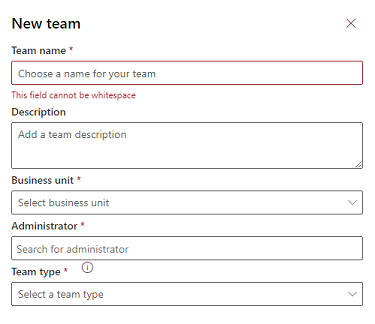
Feljegyzés
A csoport a következő típusok egyike lehet: Tulajdonos, Hozzáférés, Microsoft Entra Biztonsági csoport vagy Microsoft Entra Office-csoport.
Ha a csoport típusa Microsoft Entra Biztonsági csoport vagy Microsoft Entra Office-csoport, akkor ezeket a mezőket is meg kell adnia:
- Csoportnév: Kezdjen el szöveget beírni egy meglévő Microsoft Entra csoportnév kiválasztásához. Ezek a csoportok előre létre vannak hozva az azonosítóban Microsoft Entra .
- Tagság típusa: Válassza ki a tagság típusát a legördülő listából.
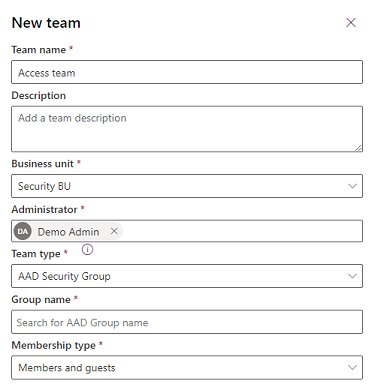
Miután létrehozta a csapatot, felveheti a csapattagokat, és kiválaszthatja a megfelelő biztonsági szerepköröket. Ez a lépés nem kötelező, de ajánlott.
Feljegyzés
A rendszer automatikusan hozzárendel egy alapértelmezett biztonsági szerepkört az adatimportálással létrehozott csapatrekordokhoz. Az Értékesítő biztonsági szerepkör Dynamics 365 Sales környezetben, az Alapszintű felhasználó biztonsági szerepkör pedig más környezetekben van hozzárendelve.
Csapat szerkesztése
Jelentkezzen be aPower Platform felügyeleti központjába.
Válasszon ki egy környezetet, majd válassza a Beállítások>Felhasználók + engedélyek>Csapatok lehetőséget.
Pipálja ki a jelölőnégyzetét a csoportnévhez.
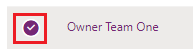
Válassza ki a Csapat szerkesztése lehetőséget. A csapat neve, leírása és adminisztrátora szerkeszthető. Részleg szerkesztéséhez lásd: A csoporthoz tartozó részleg módosítása.
Frissítse a mezőket szükség szerint, majd válassza a Frissítés lehetőséget.
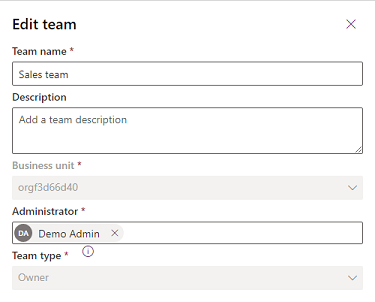
Csoporttagok kezelése
Tagokat adhat hozzá és törölhet egy csapatból.
Feljegyzés
A csapattagok kezelése csak a Tulajdonos és a Hozzáférés csapattípusok esetében engedélyezett. Csoportcsapatok esetén Microsoft Entra a csapattagok kezelését adminisztrátornak Microsoft Entra kell elvégeznie.
Jelentkezzen be aPower Platform felügyeleti központjába.
Válasszon ki egy környezetet, majd válassza a Beállítások>Felhasználók + engedélyek>Csapatok lehetőséget.
Pipálja ki a jelölőnégyzetét a csoportnévhez.
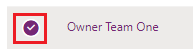
Válassza a Csoporttagok kezelése lehetőséget.
Hajtsa végre az alábbiak egyikét:
- Új csapattagok hozzáadásához válassza a + Csapattagok hozzáadása lehetőséget, majd adja meg a felhasználókat.
- Egy csapattag törléséhez jelölje ki a felhasználót, majd válassza az Eltávolítás lehetőséget.
Feljegyzés
Jogosultsági követelmény: A csoporttagok tulajdonosi csoportból való hozzáadásához vagy eltávolításához a felhasználónak nagyobb vagy egyenlő jogosultságokkal kell rendelkezik, mint a csoport jogosultságai. Ha például a csoport rendszertestreszabó szerepkörrel van hozzárendelve, biztonsági szerepkör felhasználónak rendszertestreszabóra vagy rendszergazdai biztonsági szerepkörrel kell rendelkezniük.
Letiltott állapotú felhasználók hozzáadása: A tulajdonos csoportokba alapértelmezés szerint nem lehet letiltott felhasználókat felvenni. Ha letiltott felhasználókat kell hozzáadnia, engedélyezheti az AllowDisabledUsersAddedToOwnerTeams szervezeti adatbázis-beállítást a OrgDBOrgSettings for Microsoft Dynamics CRM eszközzel.
A beépülő modulok segítségével kezelheti a csoporttagságot, például hozzáadhat és eltávolíthat csoporttagokat egy bizonyos üzleti feltétel alapján. Mivel az üzleti folyamatban események sorozatát kell futtatni, a csoporttagság folyamata csak aszinkron beépülő modulokban futtatható.
Egy csapat biztonsági szerepköreinek kezelése
Pipálja ki a jelölőnégyzetét a csoportnévhez.
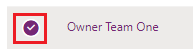
Válassza a Biztonsági szerepkörök kezelése lehetőséget.
Jelölje ki a kívánt szerepkört vagy szerepköröket, majd válassza a Mentés lehetőséget.
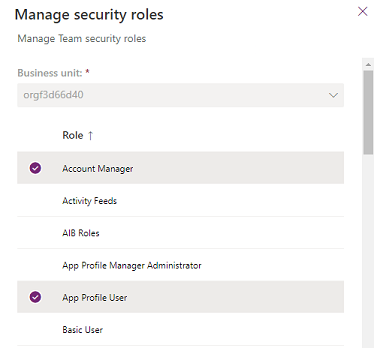
Csapat törlése
Jelentkezzen be aPower Platform felügyeleti központjába.
Válasszon ki egy környezetet, majd válassza a Beállítások>Felhasználók + engedélyek>Csapatok lehetőséget.
Pipálja ki a jelölőnégyzetét a csoportnévhez.
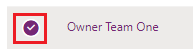
A megerősítéshez válassza kétszer a Törlés lehetőséget. Vegye figyelembe, hogy ez a művelet nem vonható vissza.
Tulajdonosi csoportok átalakítása hozzáférési csoportokká
A tulajdonosi csoportokat hozzáférési csoportokká alakíthatja .
Feljegyzés
Minden üzleti egységnek saját tulajdonosi csapata van. Ezeket a tulajdonosi csoportokat a rendszer kezeli, és ha ezeket a csoportokat hozzáférési csapatokká alakítja, akkor többé nem birtokolhatják a rekordokat. Miután átalakította ezeket a részlegtulajdonosi csoportokat hozzáférési csapatokká, nem módosíthatók vissza tulajdonosi csoportokká. A csoportcsoportok nem konvertálhatók Microsoft Entra , és nem érhetők el a csoportok egy másik hozzáférési csoporthoz. A tulajdonosi csoport tulajdonában lévő összes rekordot először újra hozzá kell rendelni egy másik felhasználóhoz vagy csoporthoz, mielőtt hozzáférési csoporttá alakíthatná. A tulajdonosi csoport biztonsági szerepkör-hozzárendelései el lesznek távolítva, amikor hozzáférési csoporttá alakítják át.
Jelentkezzen be aPower Platform felügyeleti központjába.
A navigációs ablaktáblán válassza a Környezetek lehetőséget .
Válasszon ki egy adott környezetet.
Válassza a Beállítások Felhasználók + engedélyek>Teams> lehetőséget.
Pipálja ki a jelölőnégyzetét a csoportnévhez.
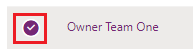
Válassza a Tulajdonos konvertálása csoport hozzáférési csoporttá lehetőséget a parancssávon.
Kattintson az OK gombra a művelet befejezéséhez.
Csapatrekordok újbóli hozzárendelése
A tulajdonosi csoport rekordjait újra hozzárendelheti egy másik felhasználóhoz vagy csoporthoz.
Feljegyzés
Csak tulajdonosi és Microsoft Entra csoportcsoportok birtokolhatnak rekordokat, mivel biztonsági szerepkörrel rendelhetők hozzájuk.
Jelentkezzen be aPower Platform felügyeleti központjába.
A navigációs ablaktáblán válassza a Környezetek lehetőséget .
Válasszon ki egy adott környezetet.
Válassza a Beállítások Felhasználók + engedélyek>Teams> lehetőséget.
Pipálja ki a jelölőnégyzetét a csoportnévhez.
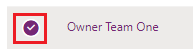
Válassza a Rekordok újbóli hozzárendelése lehetőséget a parancssávon.
Válassza a Hozzárendelés hozzám lehetőséget , ha a csapat összes rekordját hozzá szeretné rendelni saját magához vagy egy másik tulajdonosi csoporthoz.
Válassza a Hozzárendelés másik felhasználóhoz vagy csoporthoz lehetőséget.
Válassza az OK gombot a mentéshez.
A csoporthoz tartozó részleg módosítása
Lásd: A csapathoz tartozó részleg módosítása.
Kapcsolódó információk
Csapatrészlegének módosítása Csapatsablon létrehozása és hozzáadása entitásűrlaphoz
Csoportcsapatok kezelése
A csapatsablonokról
Csoportok vagy felhasználók hozzáadása mezőbiztonsági profilhoz
A csapatsablonokról
Entitáskapcsolat viselkedése